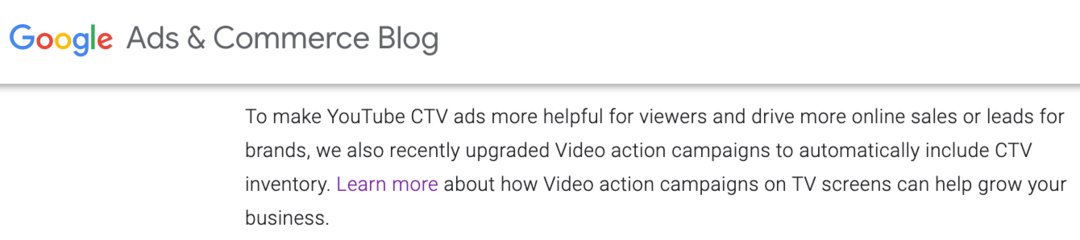Meer tips voor het gebruik van geavanceerde zoekopties van Windows 10
Microsoft Windows 10 / / March 17, 2020
De zoekfunctie in Windows 10 gaat diep. Veel van dezelfde zoekfuncties die u van Windows 7 gewend bent, werken nog steeds, maar Windows 10 voegt nog veel meer toe.
De zoekfunctie in Windows 10 gaat diep. Het bouwt voort op veel van de vooruitgang die in eerdere versies is geleverd. We hebben eerder gekeken naar het gebruik van een aantal hiervan krachtige zoektechnieken in Windows 7. Veel van de zoekoperators werken nog steeds in Windows 10, terwijl sommige zich in de Ribbon-interface van File Explorer bevinden.
Geavanceerde zoekfuncties gebruiken in Windows 10
Een van de eerste plaatsen waar u kunt beginnen met zoeken naar bestanden in Windows 10, is het zoekvak op de taakbalk. We hebben al enkele van de krachtige zoekfuncties in Windows 10. Een daarvan is de mogelijkheid om filters uit het Start-menu te gebruiken en er worden meer filters toegevoegd met cumulatieve updates.
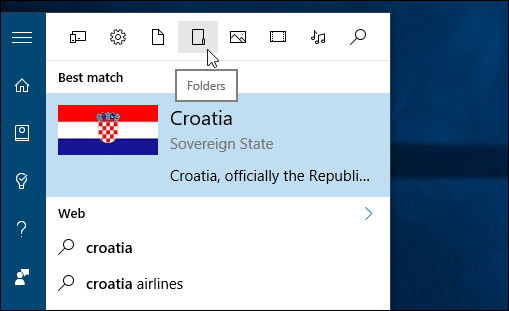
Als u een upgrade van een oudere versie van Windows hebt uitgevoerd, maakt de nieuwe bestandsverkenner het ook gemakkelijker om bestanden te vinden. Wanneer u een query invoert in Verkenner, verschijnt er een contextmenu met aanvullende opties. Voorheen waren sommige van deze tools syntaxen zoals EXT:, KIND, TYPE en TAG. U kunt nog steeds op de oude manier naar bestanden zoeken, maar nu kunt u ze visueel activeren om door te filteren.
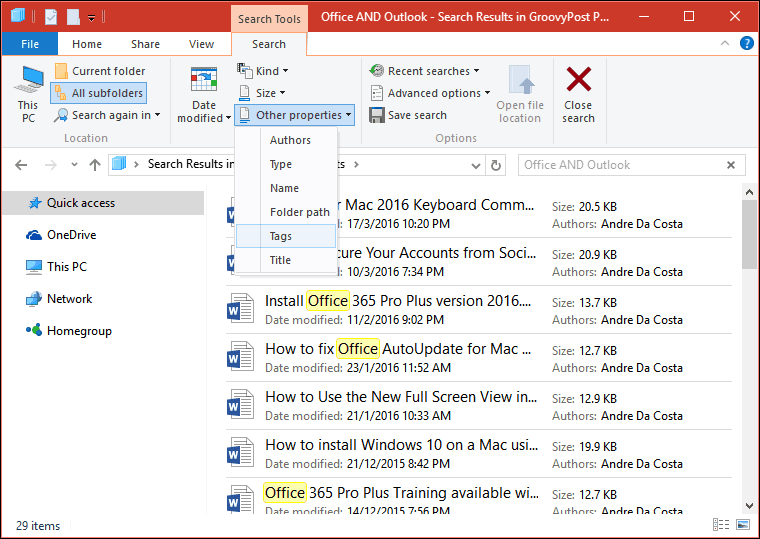
Het vinden van applicaties in het nieuwe menu Start is ook eenvoudiger. De Alle apps menu organiseert geïnstalleerde apps alfabetisch. Om snel een app te vinden, klik op de eerste letter om naar die applicatie te gaan groep die je moet vinden.
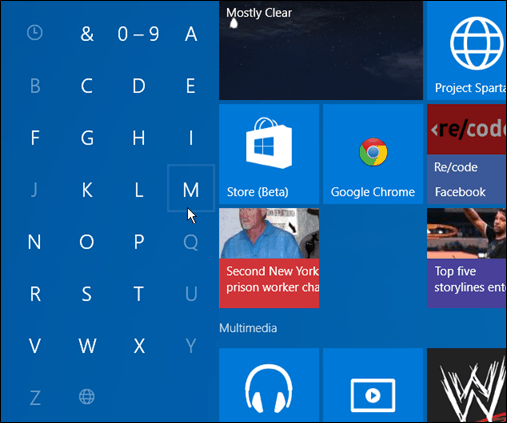
Cortana gebruiken voor zoeken
Een andere belangrijke zoekfunctie in Windows 10 is de digitale assistent Cortana. Natuurlijk kun je het gebruiken om herinneringen te maken, pakketten te volgen, en meer. Maar het biedt ook geweldige zoekfuncties voor het besturingssysteem. Bekijk eerst ons artikel over met Cortana en Microsoft Edge.
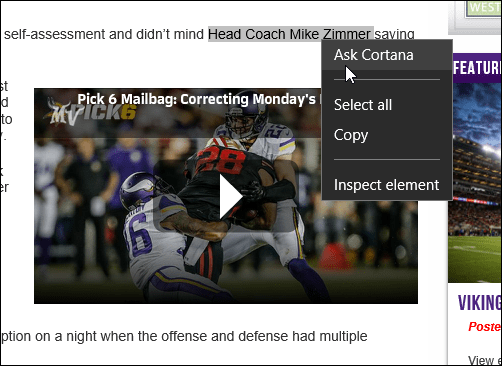
Je kunt Cortana ook gebruiken om de weersomstandigheden op meerdere locaties te zoeken. Lees meer over hoe Maak Cortana Weer tonen voor meerdere steden.
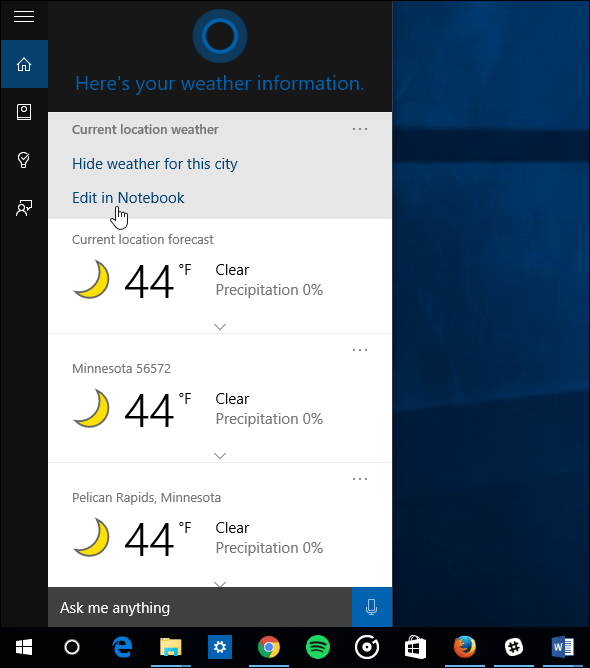
Cortana is ook aanpasbaar; je kunt het halen gebruik een andere zoekmachine zoals Google, en u kunt het uiterlijk verbergen of wijzigen op de taakbalk. De zoekopties van Windows 10 bieden een servicegerichte benadering voor het vinden van informatie en antwoorden.
Wat is jouw mening? Vind je de nieuwe zoekfuncties in Windows 10 leuk? Laat hieronder een reactie achter en laat het ons weten.